Come modificare il tema Colore di Office 2013

La modifica del tema del colore in Office 2013 non era possibile fino alla versione di Office 2013 RTM. Le buone notizie sono possibili ed ecco come farlo.
Modifica del tema colore in Office 2013 inclusoOutlook 2013, Word, Excel non erano possibili fino alla versione finale di RTM che non è disponibile sui siti Technet e Volume Licens su Microsoft. Questo è stato un argomento molto doloroso con l'anteprima di Office 2013 poiché il tema bianco predefinito è stato piuttosto doloroso per gli occhi. Quindi, cambiare i colori è stata la prima cosa che ho verificato dopo aver installato l'RTM e sono entusiasta di annunciare che è possibile ed ecco come farlo.
Ancora una volta - Funziona solo con Office 2013 RTM "Release to Manufacturer". Non è possibile modificare i colori del tema nell'anteprima.
Avviare Outlook 2013 (o Word o Excel ...) e fare clic File> Opzioni.
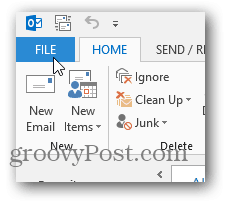
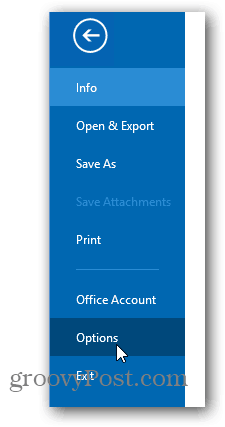
Nella scheda Generale, fare clic su Freccia in giù in Tema ufficio per scegliere un nuovo colore ufficio. Bianco, grigio chiaro e grigio scuro sono le opzioni disponibili.
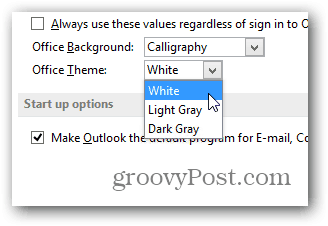
Una volta scelto un nuovo tema colore, avrà effetto in tutte le app di Office tra cui Outlook 2013, Word 2013, Excel 2013, ecc. Ecco alcuni screenshot del nuovo aspetto.
Clicca per ingrandire:
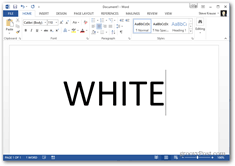
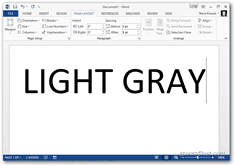
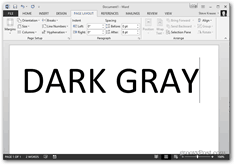
Personalmente, il mio preferito è il grigio chiaro,tuttavia, mi stavo anche abituando abbastanza al tema del colore bianco. A quanto pare Microsoft sta cercando di mantenere un aspetto particolare in quanto i colori sono relativamente limitati rispetto a Office 2010.
![Come modificare il colore del calendario di Outlook 2013 [Screencast]](/templates/tips/dleimages/no_image.jpg)








lascia un commento